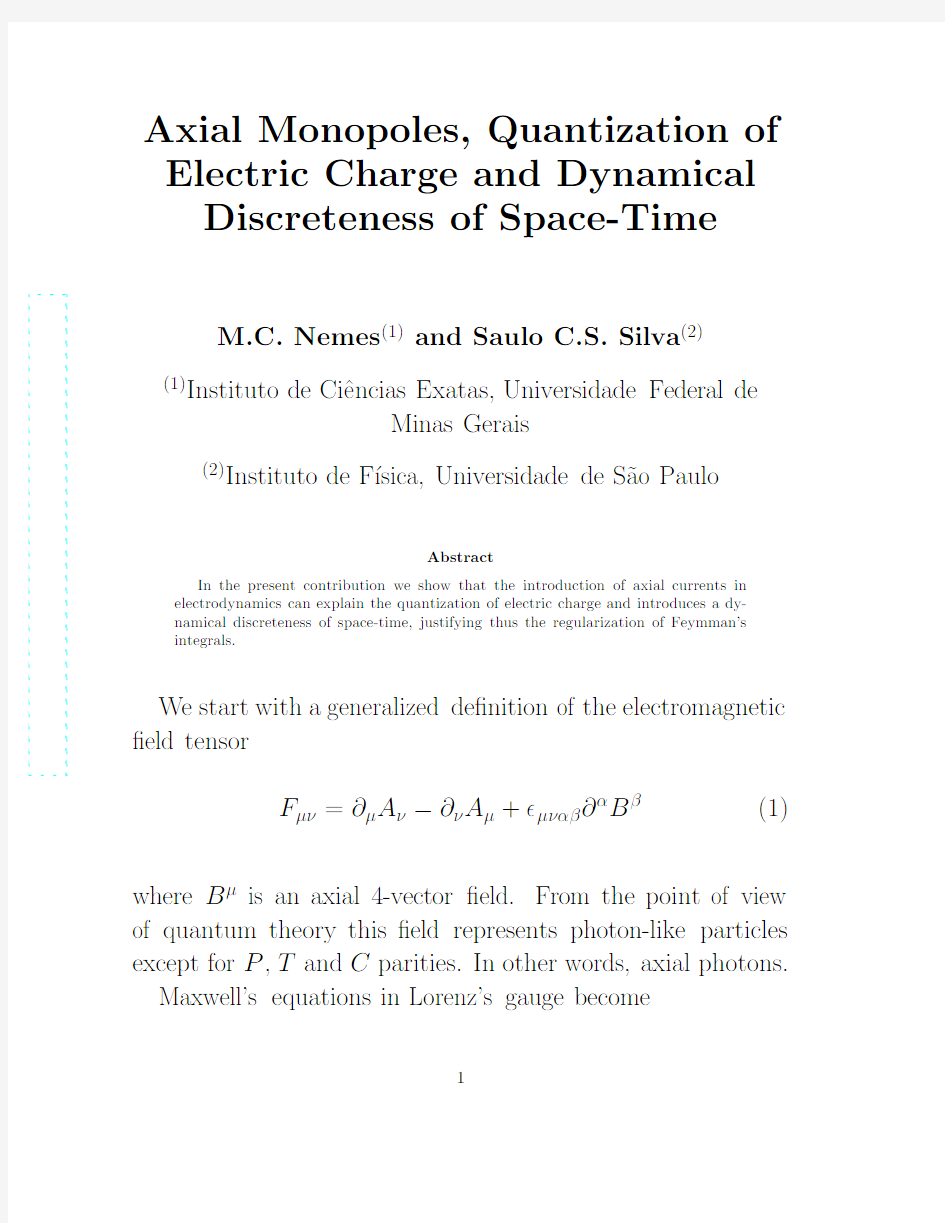
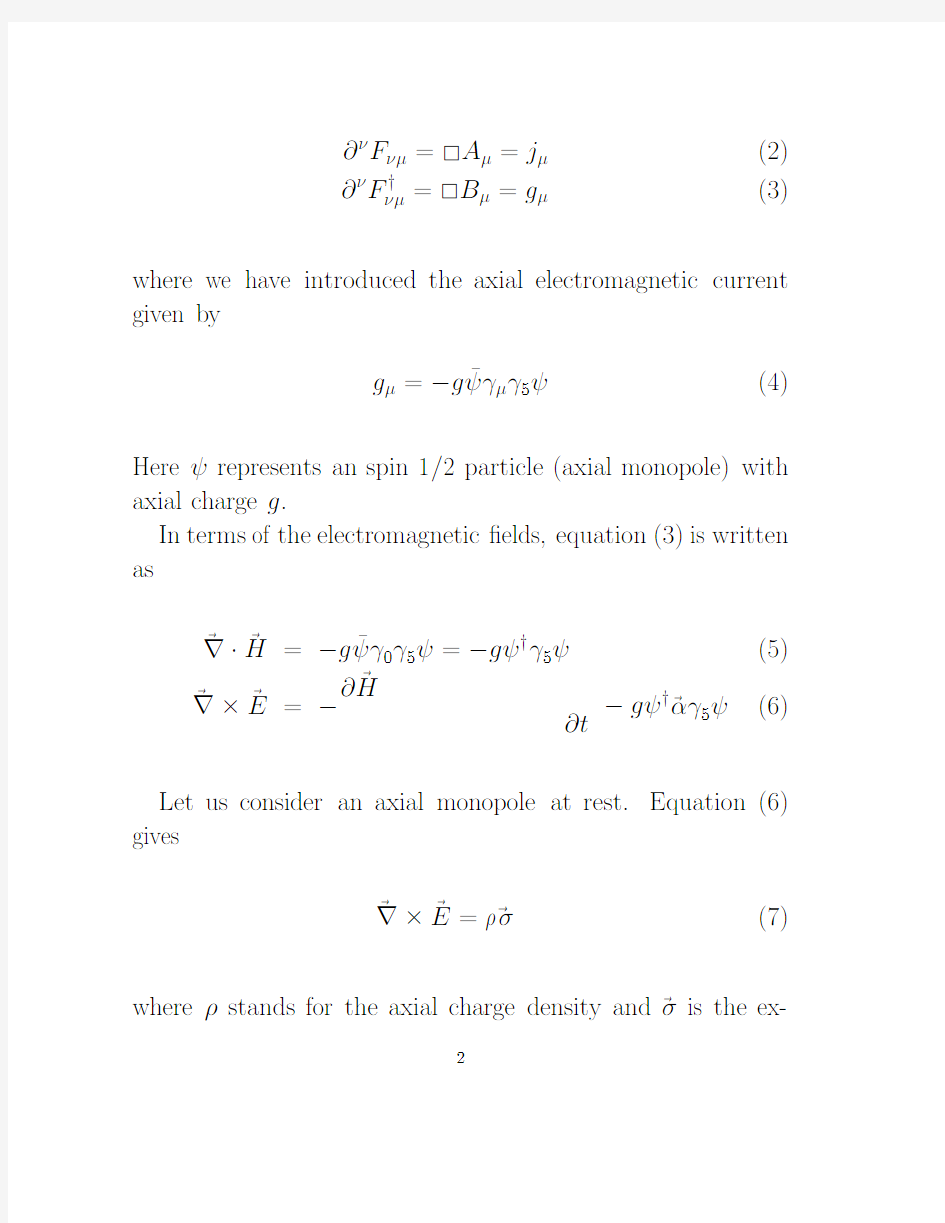
a r X i v :h e p -t h /9309155v 1 28 S e p 1993
Axial Monopoles,Quantization of Electric Charge and Dynamical Discreteness of Space-Time
M.C.Nemes (1)and Saulo C.S.Silva (2)
(1)
Instituto de Ci?e ncias Exatas,Universidade Federal de
Minas Gerais
(2)
Instituto de F′?sica,Universidade de S?a o Paulo
Abstract
In the present contribution we show that the introduction of axial currents in
electrodynamics can explain the quantization of electric charge and introduces a dy-namical discreteness of space-time,justifying thus the regularization of Feymman’s integrals.
We start with a generalized de?nition of the electromagnetic ?eld tensor
F μν=?μA ν??νA μ+?μναβ?αB β
(1)
where B μis an axial 4-vector ?eld.From the point of view of quantum theory this ?eld represents photon-like particles except for P ,T and C parities.In other words,axial photons.Maxwell’s equations in Lorenz’s gauge become
1
?νFνμ=2Aμ=jμ(2)
?νF?νμ=2Bμ=gμ(3) where we have introduced the axial electromagnetic current given by
gμ=?gˉψγμγ5ψ(4) Hereψrepresents an spin1/2particle(axial monopole)with axial charge g.
In terms of the electromagnetic?elds,equation(3)is written as
?· H=?gˉψγ
γ5ψ=?gψ?γ5ψ(5)
?× E=?? H
?t
?gψ? αγ5ψ(6)
Let us consider an axial monopole at rest.Equation(6) gives
?× E=ρ σ(7)
whereρstands for the axial charge density and σis the ex-
2
pectation value of the spin operator.This equation has the solution
E=g
(8)
r3
Consider the scattering of an electric charge by this?eld, at impact parameter b,with σpointing in the direction of the charge’s velocity v(positive z-axis,say).In such case,the variation of the charge’s momentum during the scattering can be immediately calculated to be
? p= +∞?∞ F dt= +∞?∞e Edt= +∞?∞eg(ρ2+z2)3
?eφ +∞?∞dt2=eg
4π
?e z(11)
2πv
which is independent of the impact parameter.
3
Using now Bohr’s quantization rule,we arrive at
eg
?L=
=n0(13)
2π
and
n0
v=
(15)
n0+1
4
This limit for v leads to upper limits for p and E,the mo-mentum and energy of such particle.For n0?1these upper limits are
p0≈E0≈m(n0/2)1
p0≈
(2/n0)1
m
(17)
The experimental upper limit a<10?16cm gives
n0>2×106(18) and
g=
2πn
e2
m>1016Gev(20)
5
This limit is of order of GUT scale,the order of,for instance, SU(5)magnetic monopoles.
The dynamical discreteness obtained here can be used to justify the regularization of the Feymman’s integrals of QED, introducing the covariant cut-o?given by(16).
For example,we can obtain the relation between the physical and bare values of the?ne structure constant
α=α0[1?α0
p20
)]?1=α0[1?
α0
3π
log10]?1≈
α0
Authorware 特殊字符的使用 在之前的小节中介绍文本输入模式时,讲解了其可使用的各种类型字符,包括表达式、转义符和通配符等。其中,转义符、通配符等字符都属于特殊的字符。本节将着重介绍Aut horware软件的各种特殊字符的使用方法。 1.通配符 通配符是指可以代替一个或多个字符的一种特殊符号。在Authorware的界面操作和代码编写过程中,经常需要匹配一个或多个字符串。此时,允许用户使用2种类型的通配符,即星号“*”和问号“?”。 ●星号“*”指代任意数量的字符组成的字符串。 ●问号“?”指代任意一个字符 通配符既可以单独使用,也可以与其他的普通字符、转义符等联合使用。 在进行界面操作时,在各种输入文本域中添加的通配符同样需要以引号括起来。例如, 定义为任意某一个字符,需输入“"?"”而非“?”。 2.转义符 转义符也是一种特殊字符。由于通配符和一些特殊功能的符号已经被赋予了特殊的含义,因此,在将这些特殊符号作为普通的字符输出时,需要使用一种替代的字符,这种字符就是转义符。很多编程语言都有转义符或转义的功能,Authorware也不例外。 例如,在之前的小节中已经介绍过,起分隔作用的竖线符“|”,以及用于定义次数的井号“#”等,都需要通过转义符才能转换为字符串并正确地输出。常用的转义符包括如下几种。 ●井号“#” 井号“#”的作用是定义次数。其后往往会跟一个数字用于定义固定的次数。如果需要将井号“#”输出,可根据不同的情况进行处理。如果井号“#”后跟的字符不是数字,则井号“#”不需要转义,直接即可输出。如果井号“#”后跟的字符是数字,就需要同时输入两个井号“#”,例如,“##10”并不表示重复10此,而是表示“#10”这个字符串。 ●竖线符“|” 竖线符“|”的作用是表示并列的多项选择。如某个字符串是以竖线符“|”为开头,则不需要转义,直接使用即可。如某个字符串中包含竖线符“|”且不再字符串的开头,则需要同时使用两个竖线符“|”,以对其进行转义。 ●星号“*”和问号“?” 如果在字符串中需要表述星号“*”和问号“?”,可在星号“*”或问号“?”之前添加一个转义符号斜杠“\”。
常见的快捷命令 (一)字母类 1、对象特性 ADC, *ADCENTER(设计中心“Ctrl+2”) CH, MO *PROPERTIES(修改特性“Ctrl+1”) MA, *MATCHPROP(属性匹配) ST, *STYLE(文字样式) COL, *COLOR(设置颜色) LA, *LAYER(图层操作) LT, *LINETYPE(线形) LTS, *LTSCALE(线形比例) LW, *LWEIGHT (线宽) UN, *UNITS(图形单位) ATT, *ATTDEF(属性定义) ATE, *ATTEDIT(编辑属性) BO, *BOUNDARY(边界创建,包括创建闭合多段线和面域) AL, *ALIGN(对齐) EXIT, *QUIT(退出) EXP, *EXPORT(输出其它格式文件)IMP, *IMPORT(输入文件) OP,PR *OPTIONS(自定义CAD设置)PRINT, *PLOT(打印) PU, *PURGE(清除垃圾) R, *REDRAW(重新生成) REN, *RENAME(重命名) SN, *SNAP(捕捉栅格) DS, *DSETTINGS(设置极轴追踪) OS, *OSNAP(设置捕捉模式) PRE, *PREVIEW(打印预览) TO, *TOOLBAR(工具栏) V, *VIEW(命名视图) AA, *AREA(面积) DI, *DIST(距离) LI, *LIST(显示图形数据信息) 2、绘图命令: PO, *POINT(点) L, *LINE(直线) XL, *XLINE(射线) PL, *PLINE(多段线) ML, *MLINE(多线) SPL, *SPLINE(样条曲线) POL, *POLYGON(正多边形) REC, *RECTANGLE(矩形) C, *CIRCLE(圆) A, *ARC(圆弧) DO, *DONUT(圆环) EL, *ELLIPSE(椭圆) REG, *REGION(面域) MT, *MTEXT(多行文本) T, *MTEXT(多行文本) B, *BLOCK(块定义) I, *INSERT(插入块) W, *WBLOCK(定义块文件) DIV, *DIVIDE(等分) H, *BHATCH(填充) 3、修改命令: CO, *COPY(复制) MI, *MIRROR(镜像) AR, *ARRAY(阵列) O, *OFFSET(偏移) RO, *ROTATE(旋转) M, *MOVE(移动) E, DEL键 *ERASE(删除) X, *EXPLODE(分解) TR, *TRIM(修剪) EX, *EXTEND(延伸) S, *STRETCH(拉伸) LEN, *LENGTHEN(直线拉长) SC, *SCALE(比例缩放) BR, *BREAK(打断) CHA, *CHAMFER(倒角) F, *FILLET(倒圆角) PE, *PEDIT(多段线编辑) ED, *DDEDIT(修改文本)
Linux Shell特殊字符和控制字符大全Shell特殊字符 # 注释 ?表示注释 #注释 ?在引号中间和\#等表示#本身 ?echo ${PATH#*:} # 参数替换,不是一个注释 ?echo $(( 2#101011 )) # 数制转换,不是一个注释 ; 分隔 ?命令分隔,在一行中写多个命令 echo "aa" ; echo "bb" ?在条件中的if和then如果放在同一行,也用;分隔 ;; case条件的结束 . 命令相当于source命令 ?命令:source ?文件名的前缀,隐藏文件 ?目录:.当前目录,..父目录 ?正则表达式:匹配任意单个字符 "" 部分引用支持通配符扩展 ' ‘ 全引用,不进行通配符扩展 \ 转义 / 目录分隔符 , 多个命令都被执行,但返回最后一个 ` 后置引用 : 操作符 ?空操作 ?死循环: while : ?在if/then中表示什么都不做,引出分支
?设置默认参数: : ${username=`whoami`} ?变量替换: : ${HOSTNAME?} ${USER?} ${MAIL?} ?在和 > (重定向操作符)结合使用时,把一个文件截断到0 长度,没有修改它的权限;如果文件在之前并不存在,那么就创建它.如: : > data.xxx #文件"data.xxx"现在被清空了. 与 cat /dev/null >data.xxx 的作用相同然而,这不会产生一个新的进程,因为":"是一个内建命令. 在和>>重定向操作符结合使用时,将不会对想要附加的文件产生任何影 响. 如果文件不存在,将创建. * 匹配0个或多个字符;数学乘法;**幂运算 ? 匹配任意一个字符;但在((a>b?a:b))表示c语言中的三目运算 $ ?取变量的值 echo $PATH ?正则表达式中表示行的结尾 ?${} 参数替换 ${PAHT} ?$* 所有参数 ?$# 参数个数 ?$$ 进程的ID ?$? 进程的返回状态 ( ) ?命令组,在一个子Shell中运行 (a=3;echo $a) 其中定义的变量在后面不可用 ?数组初始化: array=(a,b,c) { } 代码块,即一个匿名函数,但其中定义的变量在后面依然可用 { } \; 用在find的-exec中 $find -name *.txt -exec cat {} \; [ ] ?测试 [-z $1] ?数组元素 a[1]='test' ?[[]]表示测试使用[[ ... ]]条件判断结构, 而不是[ ... ], 能够防止脚本中的许多逻辑错误. 比如, &&, ||, <, 和> 操作符能够正常存在于[[ ]]条件判断结构中, 但是如果出现在[ ]结构中的话, 会报错.
常用命令: A——ARC——圆弧B——BLOCK——块定义C——CIRCLE——圆D——DIMSTYLE——标注样式E/DEL键——ERASE——删除F——FILIET——倒圆角H——BHATCH——填充L——LINE——直线 M/S——MOVE——移动O——OFFSET——偏移P——PAN——实时平移(图标为小手)X——EXPLODE——分解PO——POINT——点XL——XLINE——射线ML——MLINE——多线PL——PLINE——多段线POL——POLYGON——正多边形REC——RECTANGLE——矩形DO——DONUT——圆环EL——ELLIPSE——椭圆CO——COPY——复制MI——MIRROR——镜像AR——ARRAY——阵列RO——ROTATE——旋转TR——TRIM——修剪EX——EXTEND——延伸CHA——CHAMFER——倒角F——FILIET——倒圆角BR——BREAK——打断 尺寸标注: DLI——DIMLINEAR——直线标注DAL——DIMALIGNED——对齐标注DRA——DIMRADIUS——半径标注DDI——DIMDIAMETER——直径标注DAN——DIMANGULAR——角度标注DCE——DIMCENTER——中心标注DOR——DIMORDINATE——点标注TOL——TOLERANCE——标注形位公差LE——QLEADER——快速引出标注DBA——DIMBASELINE——基线标注DCO——DIMCONTINUE——连续标注DED——DIMEDIT——编辑标注DOV——DIMOVERRIDE——替换标注系统变量 常用CTRL快捷键: 【CTRL】+1—PROPERTIES—修改特性【CTRL】+2—ADCENTER—设计中心 【CTRL】+O——OPEN——打开文件【CTRL】+N/M——NEW——新建文件 【CTRL】+P——PRINT——打印文件【CTRL】+S——SAVE——
Word查找栏代码·通配符一览表 注:要查找已被定义为通配符的字符,该字符前键入反斜杠\ 。查找?、*、(、)、[ 、] 等的代码分别是\?、\*、\(、\)、\[、\] 。
Word替换栏代码·通配符一览表
Word通配符用法详解 1、任意单个字符: “?”可以代表任意单个字符,输入几个“?”就代表几个未知字符。如: 输入“? 国”就可以找到诸如“中国”、“美国”、“英国”等字符; 输入“???国”可以找到“孟加拉国”等字符。 2、任意多个字符: “*”可以代表任意多个字符。如: 输入“*国”就可以找到“中国”、“美国”、“孟加拉国”等字符。 3、指定字符之一: “[]”框内的字符可以是指定要查找的字符之一,如: 输入“[中美]国”就可以找到“中国”、“美国”。又如: 输入“th[iu]g”,就可查找到“thigh”和“thug”。 输入“[学硕博]士”,查找到的将会是学士、士、硕士、博士。 输入“[大中小]学”可以查找到“大学”、“中学”或“小学”,但不查找“求学”、“开学”等。 输入“[高矮]个”的话,Word查找工具就可以找到“高个”、“矮个”等内容。 4、指定范围内的任意单个字符: “[x-x]”可以指定某一范围内的任意单个字符,如: 输入“[a-e]ay”就可以找到“bay”、“day”等字符,要注意的是指定范围内的字符必须用升序。用升序。如: 输入“[a-c]mend”的话,Word查找工具就可以找到“amend”、“bmend”、“cmend”等字符内容。 5、排除指定范、排除指定范围内的任意单个字符: “[!x-x]”可以用来排除指定范围内的任意单个字符,如: 输入“[!c-f]”就可以找到“bay”、“gay”、“lay”等字符,但是不等字符,但是不会找到“cay”、“day”等字符。要注意范围必须用升序。
CAD字体特殊符号编码说明编码:代表: %%091或中括号“[”:上标文字起始符 %%093或中括号“]”:上标文字结束符 例如:m2=m%%0912%%093或m[2] %%123或大括号“{”:下标文字起始符 %%125或大括号“}”:下标文字结束符 例如:m2=m%%1232%%125或m{2} %%130或感叹号“!”:一级钢符号 %%131或符号“^”:二级钢符号 %%132或美元符号“$”:三级钢符号 %%133:四级钢符号 %%134:特殊钢筋符号 %%135:L型钢符号 %%136:H型钢符号 %%137:槽型钢符号 %%138:工字钢符号 %%139:文字缩小0.8倍 %%140:文字放大1.25倍 %%141:罗马数字Ⅰ %%142:罗马数字Ⅱ %%143:罗马数字Ⅲ %%144:罗马数字Ⅳ %%145:罗马数字Ⅴ %%146:罗马数字Ⅵ %%147:罗马数字Ⅶ %%148:罗马数字Ⅷ %%149:罗马数字Ⅸ %%150:罗马数字Ⅹ %%151:小于等于号≤ %%152:大于等于号≥ %%153:倒三角符号▽ %%154:圆中有一个字符的特殊文字的开始%%155:圆中有一个字符的特殊文字的结束 例如:①可以写为%%1541%%155 %%156:圆中有二个字符的特殊文字的开始%%157:圆中有二个字符的特殊文字的结束 例如:⑩可以写为%%15410%%155 %%158:圆中有三个字符的特殊文字的开始%%159:圆中有三个字符的特殊文字的结束%%p:正负号± %%u:字体加下划线的起始和结束 %%c:直径符号 %%o:字体加上划线的起始和结束 %%d:度,温度符号 一 级 钢 二 级 钢 三 级 钢 四 级 钢 特 殊 钢 角 钢 宽 翼 钢 槽 钢 工 字 钢 小 于 等 于 大 于 等 于 倒 三 角 直 径 部分符号 示意图
WORD通配符全攻略 (1) 通配符主要有 (2) word 查找的通配符高级篇 (7) Word查找替换高级用法五例 (9) Word查找栏代码?通配符一览表 (10) Word查找栏代码?通配符示例 (12) Word替换栏代码?通配符一览表 (12) Word查找与替换.ASCII字符集代码 (13) Word中通配符用法全攻略! (14) WORD通配符全攻略 作者:逍遥赵2006-01-17 11:44分类:默认分类标签: 什么是WORD通配符?通配符是配合WORD查找、替换文档内容的有利武器。打开WORD,按CTRL+F,点击“高级”,勾选“使用通配符”,再点击“特殊字符”,就看到以下通配符: 1、“>”:使用该通配符的话,可以用来指定要查找对象的结尾字符串,比方说要是大家记不清所要查找对象的完整内容了,但记得要查找对象的结尾字符串是某个特定的字符,此时大家就可以用“>”来将这个特定字符表达出来,这样word程序就自动去查找以这个特定字符结尾的相关内容了。 实例一:输入“en>”的话,word程序就会在当前文档中查找到以“en”结尾的所有目标对象,例如可能找到“ten”、“pen”、“men”等等。 实例二:在查找对话框中输入“up>”的话,Word查找工具就会在当前文档中查找到以“up”结尾的所有目标对象,例如会找到“setup”、“cup”等等对象。 实例三:如果查找的是汉字目标,我们要注意的是,查找的汉字应该是结尾字词(后面应该有标点符号分隔)。 2、“<”:它与“>”正好是相对的一组通配符,所以,我们可以用它来查找以某字母开头的对象。 实例:输入“ 五笔加加特殊符号编码列表 符号名称编码符号名称编码空格pwst ‖双竖线cjxg 双空格cpst 〖〗空心括号pnrk ,逗号gkkg 【】实心括号pnrk 、顿号gbkg √ 对勾cfqc 。句号qkkg ≈ 约等于xtgf ·圆点lkhk ≤ 小于等于igtg ·间隔号ubkg ≥ 大于等于dgtg ——破折号drkg <小于uggf ~波浪号iikg >大于ddgf …… 省略号itkg ′ 单撇号urkg …? 单引号uxkg 〃双撇号crkg “” 双引号cxkg ′ 分wv 〔〕方括号yrkg 〃秒ti 〈〉单书名号unqk ♂ 雄性符号dntk 《》书名号nqkg ♀ 雌性符号hntk 『』竖书名号jnqk °度ya ±正负号gqkg ℃摄氏度rqya ∶对比号cxkg ℃温标ijsf ‰ 千分号twkg §章节号uakg %百分号dwkg ※花叉号ackg ()圆括号lrkg π 圆周率lmyx {}大括号drkg № 序号yckg ?问号ukkg ☆★五角星gqga ;分号wvkg ○ 圆圈lklu :冒号jhkg ● 实心圆圈pnll !叹号kckg ◇菱形afga #井号fjkg ◆实心菱形pnag $美元ugfq □ 矩形tdga ?英镑amqu ■ 实心矩形pntg ¥人民币wntm △三角形dqga /斜杠wtsa ▲ 实心三角pndq 五笔加加系列符号编码列表 名称编码系列符号 大写罗马dplc ⅠⅡⅢⅣⅤⅥⅦⅧⅨⅩⅪⅫ 小写罗马iplc ⅰⅱⅲⅳⅴⅵⅶⅷⅸⅹ 大写希腊dpqe ΑΒΓΓΔΕΖΘΗΚ∧ΜΝΞΟ∏Ρ∑ΤΥΦΦΧΨ 小写希腊ipqe αβγδεδεζηθικλμνπξζηυθχψω 大写俄文dpwy АБВГДЕЖЗИЙКЛМНОПРСТУФХЦЧШЩЪЫЬЭЮЯ Ё 小写俄文ipwy абвгдежзийклмнопрстуфхцчшщъыьэюя ? Word查找替换详细用法及通配符一览表 使用通配符 要查找“?”或者“*”,可输入“\?”和“\*”,\1\2\3依次匹配数对括号内容 查找(a)12(b) 替换\2XY\1 结果:bXYa ([.0-9]@) [MG]B 匹配文件大小,例1: 201 MB ,例2: 2.51 GB <(e*r)> 匹配“ enter ”,不配“ entertain ”。 主要有: 任意单个字符 ? 任意数字(单个)[0-9]或带小数点数字[.0-9] 任意英文字母 [a-zA-Z]或全小写[a-z] 指定范围外任意单个字符 [!x-z] 任意字符串 * 1个以上前一字符或表达式 @ n个以上前一字符或表达式 { n, } 制表符 ^t 不间断空格 ^s 段落标记 ^13 手动换行符 ^l or ^11 表达式 ( ) 单词开头,结尾 < > [ 、] 等的代码分别是\?、\*、\(、\)、\[、\] 。 1、要查找已被定义为通配符的字符,那么需要在该字符前输入反斜杠(\)。 例如:要查找“?”或者“*”,可输入“\?”和“\*”。 2、如果使用了通配符,在查找文字时会大小写敏感。如果希望查找大写和小写字母的任意组合,那么请使用方括号通配符。 例如:输入“[Hh]*[Tt]”可找到“heat”、“Hat” 或“HAT”,而用“H*t”就找不到“heat”。 3、使用通配符时,Word只查找整个单词。例如,搜索“e*r ”可找到“enter”,但不会找到“entertain”。如果要查找单词的所有形式,需要使用适当的通配符字符。 例如:输入“<(e*r)”可找到“enter”和“entertain”。 4、选中“使用通配符”复选框后,也可查找脚注和尾注、域、段落标记、分节符和人工分页符及空白区域。只要在“查找内容”框中键入替代代码即可。 5、如果包含可选连字符代码,Word 只会找到在指定位置带有可选连字符的文字。如果省略可选连字符代码,Word 将找到所有匹配的文字,包括带有可选连字符的文字。 6、如果要查找域,必需显示域代码。要在显示域代码和域结果之间切换,请单击该域,然后按Shift+F9 组合键。要显示或隐藏文档中所有的域代码,请按Alt+F9 组合键。 7、在查找图形时,Word 只查找嵌入图形,而不能查找浮动图形。在默认情况下,Word 会将导入的图形以嵌入图形的方式插入到文档中。 CAD特殊符号代码大全-让你成为CAD高手 2009年03月24日星期二 17:51 输入代码特殊符号解释输入代码特殊符号解释 %%0~32 ? 空号%%123 { 左大括号%%33 ! ? %%124 | ? %%34 “双引号%%125 } 右大括号%%35 # ? %%126 ~ ? %%36 $ ? %%127 °度 %%37 % ? %%128 ±? %%38 & ? %%129 φ? %%39 ‘单引号%%130 α? %%40 ( 左括号%%131 β? %%41 ) 右括号%%132 δ? %%42 * 乘号%%133 i ? %%43 + 加号%%134~137 ? 空号 %%44 ,逗号%%138 0 (上标) m%%138=m0 %%45 - 减号%%139 1 (上标) m%%139=m1 %%46 。句号%%140 2 (上标) m%%140=m2 %%47 / 除号%%141 3 (上标) m%%141=m3 %%48~57 0~9 字体偏大中间连号中间连号中间连号%%58 :冒号%%148 9 (上标) m%%148=m9 %%59 ;分号%%149~157 1~9 字体偏小%%60 < 小于号%%158~162 ? 空号 %%61 = 等于号%%163 △? %%62 > 大于号%%164 ▽? %%63 ?问号%%165~200 ? 空号 %%64 @ ? ? ? ? %%65~90 A~Z 大写26个字 母 %%c φ? %%91 [ ? %%d 。度%%92 \ 反斜杠%%p ±正负号%%93 ] ? %%u _下划线%%94 ^ ? %%o ─上划线%%95 _ ? %%96 ‘单引号 %%97~122 a~z 小写26个字 母 ? ? ? ? ? ? ? ? ? %%130 一级钢符号%%150 Ⅰ %%131 二级钢符号%%151 Ⅱ %%132 三级钢符号%%152 Ⅲ %%133 四级钢符号%%153 Ⅳ %%134 特殊钢筋%%154 Ⅴ word扔掉键盘的神技能 W or d查找栏代码·通配符一览表 清除使用通配符复选框勾选使用通配符复选框 代码or通配序号 特殊字符代码特殊字符 符 1任意单个字符^?任意单个字符? 2任意数字^#任意数字(单个)[0-9] 3任意英文字母^$任意英文字母[a-zA-Z] 4段落标记^p段落标记^13 5手动换行符^l手动换行符^l or ^11 6图形^g or ^1图形^g 71/4长划线^+1/4长划线^q 8长划线^j长划线^+ 9短划线^q短划线^= 10制表符^t制表符^t 11脱字号^脱字号^^ 12分栏符^v分栏符^n or ^14 13分节符^b分节符/分页符^m 14省略号^n省略号^i 15全角省略号^i全角省略号^j 16无宽非分隔符^z无宽非分隔符^z 17 无宽可选分隔 符^x 无宽可选分隔符 ^x 18不间断空格^s不间断空格^s 19不间断连字符^~不间断连字符^~ 20?段落符号^%表达式( ) 21§分节符^单词结尾< 22脚注标记^f or ^2单词开头> 23可选连字符^-任意字符串* 24空白区域 ^w 指定范围外任意单个字 符 [!x-z] 25手动分页符 ^m 指定范围内任意单个字 符 [ - ] 26尾注标记 ^e 1个以上前一字符或表 达式 @ 27域^d n 个前一字符或表达式{ n } 28Unicode 字符 ^Unnnn n个以上前一字符或表 达式 { n, } 29全角空格 ^u8195 n 到 m 个前一字符或表 达式 { n,m } 30 半角空格^32 or ^u81 94所有小写英文字母 [a-z] 31批注^a or ^5所有大写英文字母[A-Z] 往网页中输入特殊字符,需在html代码中加入以&开头的字母组合或以&#开头的数字。下面就是以字母或数字表示的特殊符号大全。 -------------------------------------------------------------------------------- ′´ ?© > > μµ ?® & & °° ?¡ ?» |¦ ÷÷ ?¿ ?¬ §§ ?• ?½ ? « ? ¶ ¨ ¨ ?¸ ? ¼ < < ± ± × × ¢ ¢ ? ¾ ˉ ¯ “ " ? ™ -------------------------------------------------------------------------------- €€ £ £ ¥ ¥ --------------------------------------------------------------------- …„ … … · · ? › a ª ?ˆ “ “ — — ’ ’ o º ?† ? ‹ – – ? ‚ ” ” ?‡ ‘‘ ‰ ‰ - ? ˜ -------------------------------------------------------------------------------- ≈≈ ? ⁄ ←← ? ∂ ? ♠ ∩∩ ≥≥ ≤≤ ″″ ∑∑ ? ♣ ? ↔ ? ◊ ′′ ↑↑ ↓↓ ? ♥ ? − ∏∏ ? ♦ ∞∞ ≠≠ √√ ≡≡ ∫∫  ̄ ‾ →→ ---------------------------------------------------------------------------- CAD中的技巧 一.常见的快捷命令 (一)字母类 1、对象特性 快捷键解释 ADC ADCENTER(设计中心“Ctrl+2”) CH,MO PROPERTIES(修改特性“Ctrl+1”) MA MATCHPROP(属性匹配) ST STYLE(文字样式) COL COLOR(设置颜色) LA LAYER(图层操作) LT LINETYPE(线形) LTS LTSCALE(线形比例) LW LWEIGHT(线宽) UN UNITS(图形单位) ATT ATTDEF(属性定义) ATE ATTEDIT(编辑属性) BO BOUNDARY(边界创建,包括创建闭合多段线和面域) AL ALIGN(对齐) EXIT QUIT(退出) EXP EXPORT(输出其它格式文件) IMP IMPORT(输入文件) OP,PR OPTIONS(自定义CAD设置) PRINT PLOT(打印) PU PURGE(清除垃圾) RE REDRAW(重新生成) REN RENAME(重命名) SN SNAP(捕捉栅格) DS DSETTINGS(设置极轴追踪) OS OSNAP(设置捕捉模式) PRE PREVIEW(打印预览) TO TOOLBAR(工具栏) V VIEW(命名视图) AA AREA(面积) DI DIST(距离) LI LIST(显示图形数据信息) 2、绘图命令 快捷键解释 PO POINT(点) L LINE(直线) XL XLINE(射线) PL PLINE(多段线) ML MLINE(多线 SPL SPLINE(样条曲线) POL POLYGON(正多边形) REC RECTANGLE(矩形) C CIRCLE(圆) A ARC(圆弧) DO DONUT(圆环) EL ELLIPSE(椭圆) REG REGION(面域) MT MTEXT(多行文本) T MTEXT(多行文本) B BLOCK(块定义) I INSERT(插入块) W WBLOCK(定义块文件) DIV DIVIDE(等分) H BHATCH(填充) 3、修改命令 快捷键解释 CO COPY(复制) MI MIRROR(镜像) AR ARRAY(阵列) O OFFSET(偏移) 使用通配符搜索 使用通配符查找和替换 例如,可用星号(*) 通配符搜索字符串(使用“s*d”将找到“sad”和“started”)。 1.单击“编辑”菜单中的“查找”或“替换”命令。 2.如果看不到“使用通配符”复选框,请单击“高级”按钮。 3.选中“使用通配符”复选框。 4.在“查找内容”框中输入通配符,请执行下列操作之一: ?若要从列表中选择通配符,请单击“特殊字符”按钮,再单击所需通配符,然后在“查找内容” 框键入要查找的其他文字。 ?在“查找内容”框中直接键入通配符。 5.如果要替换该项,请在“替换为”框键入替换内容。 6.单击“查找下一处”、“替换”或者“全部替换”按钮。 按Esc 可取消正在执行的搜索。 选中“使用通配符”复选框后,Word 只查找与指定文本精确匹配的文本(请注意,“区分大小写”和“全字匹配”复选框会变灰而不可用,表明这些选项已自动选中,您不能关闭这些选项)。 要查找已被定义为通配符的字符,请在该字符前键入反斜扛(\),例如,要查找问号,可键入“\?”。 要查找和替换的项目的通配符 如果要查找: 任意单个字符 键入?例如,s?t 可查找“sat”和“set”。 任意字符串 键入* 例如,s*d 可查找“sad”和“started”。 单词的开头 键入< 例如,<(inter) 查找“interesting”和“intercept”,但不查找“splintered”。 单词的结尾 键入> 例如,(in)> 查找“in”和“within”,但不查找“interesting”。 指定字符之一 键入[ ] 例如,w[io]n 查找“win”和“won”。 指定范围内任意单个字符 键入[-] 例如,[r-t]ight 查找“right”和“sight”。必须用升序来表示该范围。 中括号内指定字符范围以外的任意单个字符 键入[!x-z] 例如,t[!a-m]ck 查找“tock”和“tuck”,但不查找“tack”和“tick”。 n 个重复的前一字符或表达式 键入{n} 例如,fe{2}d 查找“feed”,但不查找“fed”。 至少n 个前一字符或表达式 键入{n,} 例如,fe{1,}d 查找“fed”和“feed”。 n 到m 个前一字符或表达式 键入{n,m} 例如,10{1,3} 查找“10”、“100”和“1000”。 一个以上的前一字符或表达式 键入@ 例如,lo@t 查找“lot”和“loot”。 可使用括号对通配符和文字进行分组,以指明处理次序,例如,可以通过键入“<(pre)*(ed)>”来查找“presorted”和“prevented”。 可使用\n 通配符搜索表达式,然后将其替换为经过重新排列的表达式,例如,在“查找内容”框键入“(Newton)(Christie)”,在“替换为”框键入“\2\1”,Word 将找到“Newton Christie”并将其替换为“Christie Newton”。 使用代码搜索 使用代码查找和替换 1.单击“编辑”菜单中的“查找”或“替换”命令。 2.如果看不到“特殊字符”按钮,请单击“高级”。 3.在“查找内容”框中输入代码。请执行下列操作之一: ?若要从列表中选择代码,请单击“特殊字符”按钮,再单击所需字符,然后在“查找内容”框键入要查找的其他文字。 ?在“查找内容”框中直接键入代码。 特殊符号代码对照表 ¤╭?╮╭?╮?—~‖……'“”【】々〆〇〈〉《》「〒〓」『±+-×÷∧∨∑∏∪∩∈√?∥∠??∫∮≡≌≈?∝≠≮≯≤≥∞ ∶∵∴∷♂♀°′″℃$¤¢£‰§№☆★〇○●◎◇◆回□■△▽?▲▼◣◤◢◥???▄▅▆▇█▉▊▋▌▍▎▏▓※→←↑↓↖↗↘↙ 』 ⅰⅱⅲⅳⅴⅵⅶⅷⅸⅹ??????????????⊕???⊙?????????????????????????????? ? ㄜㄝㄞㄟㄠㄡㄢㄣㄤㄥⅠⅡⅢⅣⅤⅥⅦⅧⅨⅩⅪⅫ!"#¥%&'()*+∑?〒〓@μδω□∮』※∴ぷ??▅▆█∏卐」『△√ ??─一▄?┻┳═一▄?┳一▄?┻═┳一▄?┳-一▄?┻═┳?┳═一▄?┳一·▄?┳═一?┳═一oO ????〝〞??〡〢〣〤〥〦〧〨〩????????????????????にぬねのはばぱひび ぴふぶぷへべぺほぼぽまみむめもゃ やゅゆょよらりるれろゎわゐゑをん???????゛゜ゝゞ??ァアィイゥウェエォオカガキギクグケ ゲコゴサザシジスズセゼソゾタダチ ヂッツヅテデトドナニヌネノボポマミムメモャヤュユョヨラリルレロヮワヰヱヲンヴヵヶΑΒΓΓΔΕΖΘΗΚΛΜΝΞΟΠΡ?ΣΤΦΥ ΦΧαβγδεδεζηθικλμνπξζηυθχψω????あぃ?ぁいぅうぇ????АБВГДЕЁЖЗИЙКЛМНОП РСТУФХЦЧШЩЪЫЬЭЮЯабвгде?жзийклмнопрстуфхцчшщъюāáǎàēéěèīíǐìōóǒòūúǔùǖǘǚǜüêɑ ńň ɡ ?????ーヽヾ??????ㄅㄆㄇㄈㄉㄊㄋㄌㄍㄎㄏㄐㄑㄒㄓㄔㄕㄖㄗㄘㄙㄚㄛ? ??ぎおか─━│┃┄┅┆┇┈┉┊┋┌┍┎┏┐┑ ↑↓←→↖↗↙↘〨§¥〒¢£※♀♂ ?▼§¥〒¢£※♀♂▓▓▓▓███████ ⊕〨㈱曱甴囍∟┅ぉが╭╮╰╯ _ ^?^﹕﹗/\ " < > `,·。{}~~() -√ $ @ * & # 卐℡〔〝〞ミ灬№* ㄚ ≮≯﹢﹣/ ∝≌?≦≧≒﹤﹥?ぷ┗┛¥£§я-―‥…‰′″?℉№℡∕∝∣═║╒╓╔╕╖╗╘╙╚╛╜╝╞╟╠╡╢╣╤╥╦╧╨╩╪╫╬ 兀? ╱╲╳▔▕〆〒??〡〢〣〤〥〦〧〩?????????? ?●○?⊕◎Θ?¤〨★☆♀◆◇ ◣◢◥▲▼△▽?◤◥??▄▅▆▇██■▓回□』≡╝╚╔╗╬═╓╩┠┨┯┷┏┓┗┛┳?うぇ┌┐└┘ ∟〉《↑↓→←↘↙♀♂┇┅えぉがき╭╮╰╯ *^_^* ^*^ ^-^ ^_^ ^?^ ∵∴‖???ぎおか????」『〒〓@ ﹕﹗/ " _ < > `,·。≈{}~ ~() _ -》「√ $ @ * & # ※卐?∞Φ∪∩∈∏の℡〔§∮〝〞ミ灬μ№∑?μδω* ㄚ≮≯+-×÷﹢﹣ ±/=∫∮∝∞∧∨∑∏∥∠≌?≦≧≒﹤﹥?☆veve↑↓?●★☆■♀》「◆◣◥▲Φ※◤◥→№←〨∑?〒〓@μδω□∮』※∴ぷ??▅▆█∏卐」『△√∩¤?♀♂∞?ㄚ≡↘↙???▄▅▆▇█┗┛╰☆╮、。·ˉˇ¨〃?—~‖……'“”【】 々〆〇〈〉《》「〒〓」『±+-×÷∧∨∑∏∪∩∈√?∥∠??∫∮≡≌≈?∝≠≮≯≤≥∞∶∵∴∷♂♀°′″℃$¤¢£‰§№☆★ 〇○●◎◇◆回□■△▽?▲▼◣◤◢◥???▄▅▆▇█▉▊▋▌▍▎▏▓※→←↑↓↖↗↘↙』ⅰⅱⅲⅳⅴⅵⅶⅷⅸⅹ??????? ???????⊕???⊙???????????????????????????????ㄜㄝㄞㄟㄠㄡㄢㄣㄤㄥⅠⅡⅢⅣⅤⅥ ⅦⅧⅨⅩⅪⅫ-─═┳?∝╬══→::======>>┈━═☆┣▇▇▇═─∩¤?♀♂∞?ㄚ╰☆╮∩¤?♀♂∞? ╮╰╯ *^_^* ^*^ ^-^ ^_^ ^?^ ∵∴‖???ぎおか????〔〕〖〗?????〝〞??〡〢〣〤〥〦〧 〨〩 用通配符对Word文档里的特殊字符/符号进行替换 Word中的“查找替换”功能十分强大,不仅仅可以简单地查找替换某个字符或者词组,如果能配合通配符使用的话则可以实现我们日常办公中的一些特殊需要,从而大大提高我们的办公效率。 1.为完形填空中添加下划线 在制作英语试卷的阅读理解时,最麻烦的就是在英语的文章中输入带下划线的数字了。常规的方法是用“格式刷“工具一个一个地复制格式,能不能用格式替换的方法来实现呢?答案是肯定的。 在输入这些带有下划线的数字时无需设置任何格式或在其左右添加过多的空格,输入完成后选中该段文本,按“Ctrl+H”组合键打开“查找和替换”对话框,切换到“替换”选项卡,单击“高级”按钮,勾选“使用通配符”复选框,在“查找内容”框中输入 “[0-9]{1,}”(其中“[0-9]{1,}” 表示1个以上的数字);在“替换为”框中输入 “^32^&^32”(即在查找到的数字前后各加一个半角空格,其中“^32”为半角空格,“^&”为查找到的数字,如图1)。 单击对话框下方的“格式”按钮,选中“字体”命令,在弹出的对话框中选择需要的“下划线线形”,确定后返回替换对话框中,单击“全部替换”按钮可以看到替换后的效果了(如图2)。 小提示:当前操作是对选中的文本进行操作的,在替换完毕后系统会提示要不要查找文档的其余部分,此时应选“否”。 2.将数字间的句号改为小数点 在文本录入时经常会遇到将数字间的小数点误输入成句号“。”的情况,在替换时要注意如果句号出现在数字中间那就需要将其转换为小数点即“.”;如果句号出现在数字的末尾就无需替换,所以不能简单地查找句号然后再替换为小数点。 使用通配符查找的方法就可以轻松解决这个问题了。打开替换对话框,勾选“使用通配符”复选框,在“查找内容”框中输入“([0-9] {1,})。([0-9]{1,})”,其含义是查找数字中间含有“。”的字符串;在“替换为”框中输入“.”(其中“”和“”分别代表原数字字符串中“。”左右的两个数字表达式,如图3),单击“全部替换”按钮,数字间的“。”就全部替换为小数点了。 3.删除中英文混排中的空格 如果遇到中英文混排的文档中有许多的空格,有时连续的空格还不止一个,如何去掉中文中的空格同时保留英语单词间的空格呢?由于涉及的条件比较复杂,一次替换的确有些困难,所以在多次尝试后发现用下面的两步替换就可以实现了。 HTML网页特殊符号代码大全发表回复 ?‘ ‘ 做单引号 ‘’ ’ 右单引号 ?« « 左三角双引号 ?» » 右三角双引号 ?‹ ‹ 左三角单引号 ?› › 右三角单引号 §§ § 章节标志 ?¶ ¶ 段落标志 ?• • 列表圆点(大)·· · 列表圆点(中)…… … 省略号 | | 竖线 |¦ ¦ 断的竖线 –– – 短破折号 —— — 长破折号 3、货币类 字符实体名称实体数字描述 ¤¤ ¤ 一般货币符号$ $ 美元符号 ¢¢ ¢ 分 ££ £ 英镑 ¥¥ ¥ 日元 €€ € 欧元 4、数学类 字符实体名称实体数字描述 < < < 小于号 > > > 大于号 ≤≤ ≤ 小于等于号≥≥ ≥ 大于等于号 ?♠ ♠ 黑桃 ?♣ ♣ 梅花 ?♥ ♥ 红桃,心?♦ ♦ 方块牌 ?◊ ◊ 菱形 ?† † 匕首 ?‡ ‡ 双剑号 ?¡ ¡ 反向感叹号?¿ ¿ 反向问号 Word高级查找与替换、通配符的使用 查找和替换文本和其他在 Word 文档中的数据 您可以在 Word 中查找和替换文本、格式、段落符、分页符和其他项目。 您可以通过使用通配符和代码查找字词或短语,包含特定字母的组合来扩展搜索。您可以使用定位命令来查找文档中的特定位置。 您要做什么? 查找文本 查找其他文档元素 查找和替换文本 查找和替换特定格式 使用通配符进行搜索以查找特定字母 使用代码查找字母、格式、域或特殊字符 转到特定页、表或其他项目 查找文本 您可以快速搜索特定字词或短语的每个匹配项。 1.在开始选项卡,在编辑组中,单击查找。或按 CTRL + F。 导航窗格中打开。 2.在搜索文档框中,键入要查找的文本。 3.单击以查看在文档中,或通过单击下一个搜索结果和上一个搜索结果箭头 浏览所有结果的结果。 注意:如果您在文档中进行更改,搜索结果中消失,请单击导航窗格中查看结果列表中的向下箭头。 返回页首 查找其他文档元素 若要搜索的表、图形、批注、脚注或尾注或公式,请执行以下操作︰ 1.在开始选项卡,在编辑组中,单击查找。或按 CTRL + F。 导航窗格中打开。 2.单击放大镜,旁边的箭头,然后单击所需的选项。 3.单击以查看在文档中,或通过单击下一个搜索结果和上一个搜索结果箭头 浏览所有结果的结果。 返回页首 更多搜索选项 若要查找旧查找对话框中,和所有其选项,请执行下列操作之一︰?在“开始”选项卡上的“编辑”组中,单击“查找”旁边的箭头,然后单击“高级查找”。 ?在导航窗格中,单击放大镜,旁边的箭头,然后单击高级查找。 注意:如果您只需一个基本的选项,如区分大小写,在导航窗格中,单击放大镜,旁边的箭头,然后单击选项。 查找和替换文本 1.在“开始”选项卡的“编辑”组中,单击“替换”。 2.在查找内容框中,键入您想要搜索和替换的文本。 3.在“替换为”框中,键入替换文本。 4.查找下一步,单击,然后执行下列操作之一︰五笔加加特殊符号编码列表
Word 查找替换,通配符一览表
CAD特殊符号代码大全
扔掉键盘的神技能---word通配符和查找符
HTML特殊字符编码大全
CAD命令、特殊符号代码大全
使用通配符搜索
特殊符号代码对照表
用通配符对Word文档里的特殊字符符号进行替换
HTML网页特殊符号代码大全
WORD高级查找和替换及通配符的使用